QQ音乐动画效果怎么设置?QQ音乐有一个动画功能,听歌时增添乐趣,那要如何开启动画效果呢?下面小编教大家设置方法,一起来看看吧。
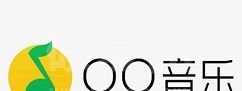
QQ音乐动画效果怎么设置 QQ音乐开启动画效果方法
1、打开手机,点开“QQ音乐”APP。
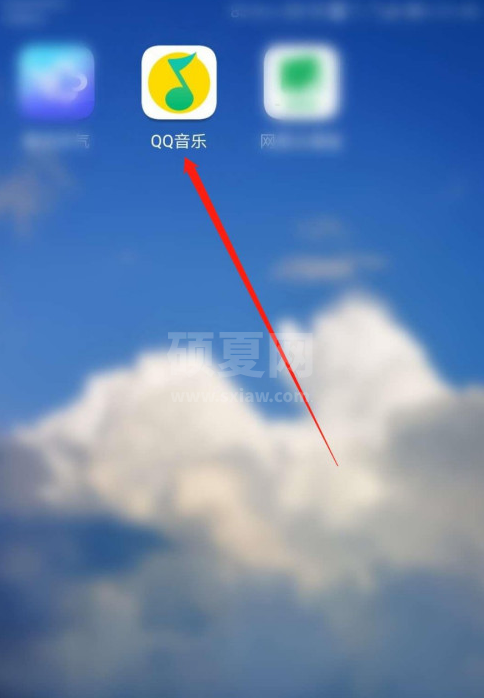
2、阅读页面信息,根据指引点击“同意”一栏。
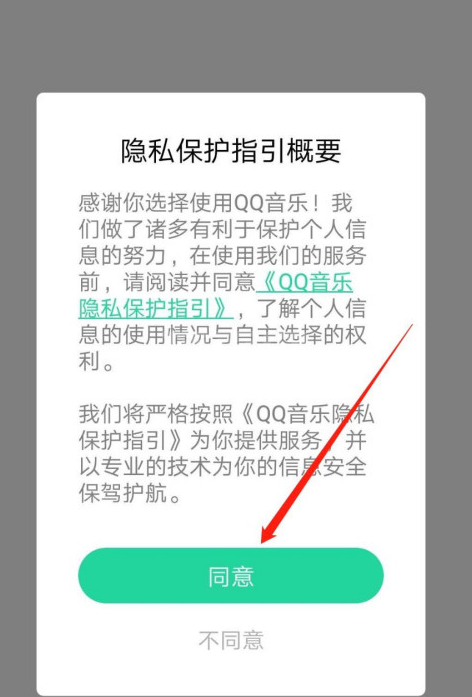
3、然后根据页面指引选择一种方式登录“QQ音乐”APP。
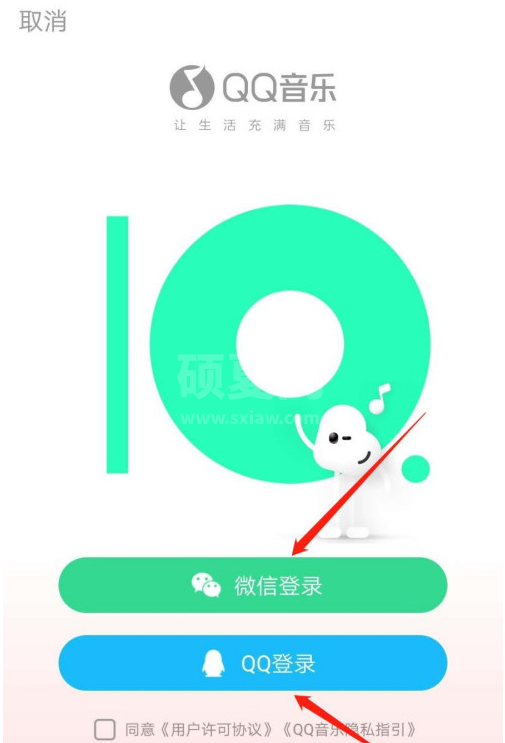
4、主页面继续点击右下角“我的”。

5、“我的”页面根据指引点开右上角“更多”标识。
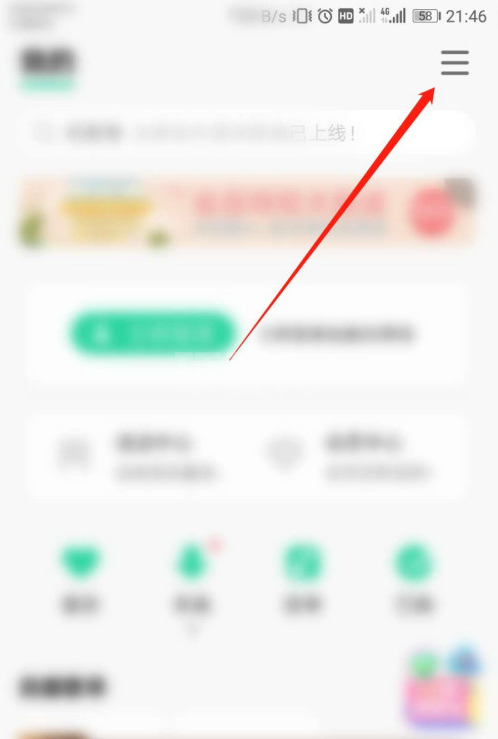
6、页面根据指引点开“设置”一栏。
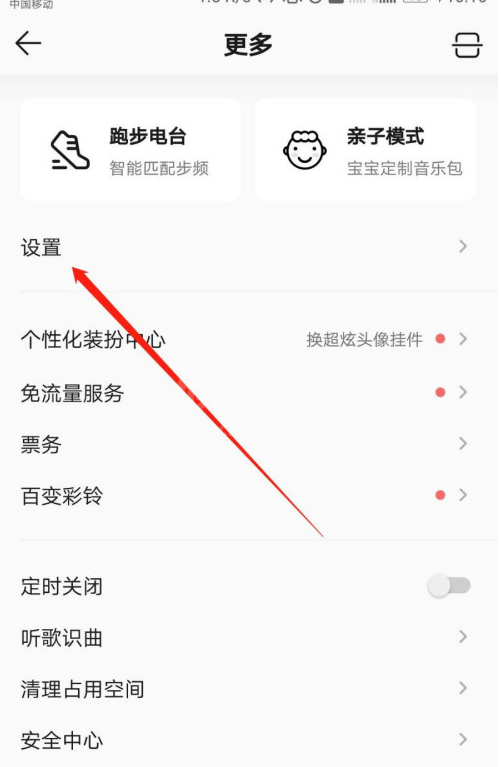
7、“设置”页面根据指引点击“流畅度设置”一栏。如图所示:
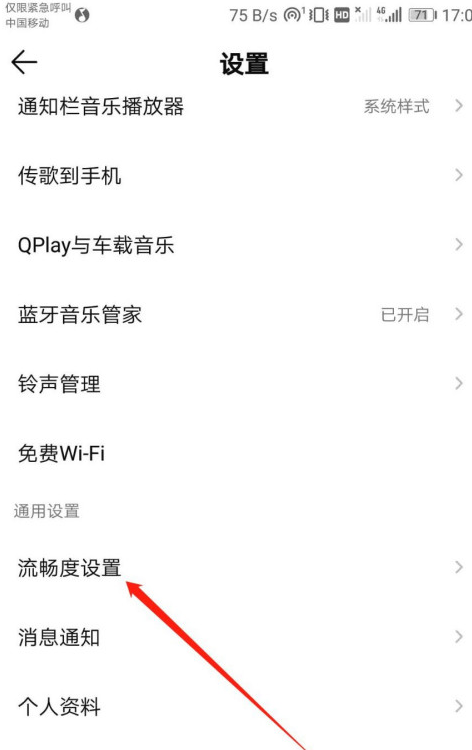
8、“流畅度设置”页面根据指引点棍撤击“动画效果”开关标识。如图所示:
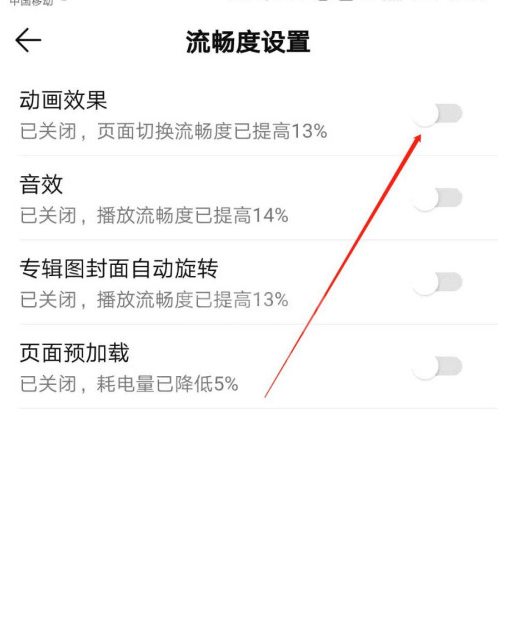
9、QQ音乐APP已成功打开动画效果。
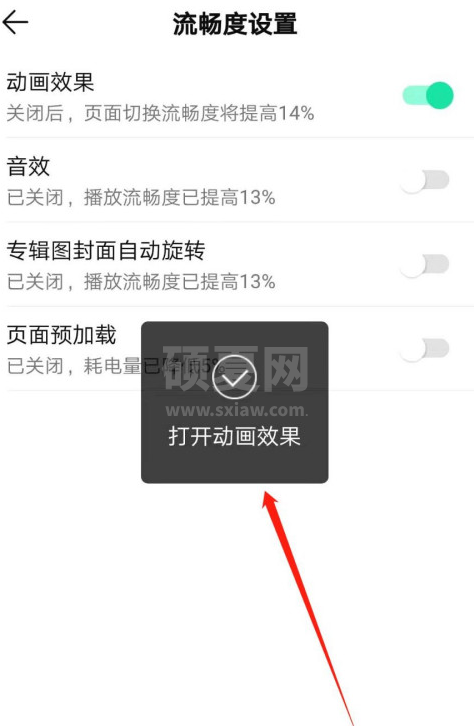
上文就是QQ音乐动画效果怎么设置的方法介绍了,更多精彩教程尽在下载之家!